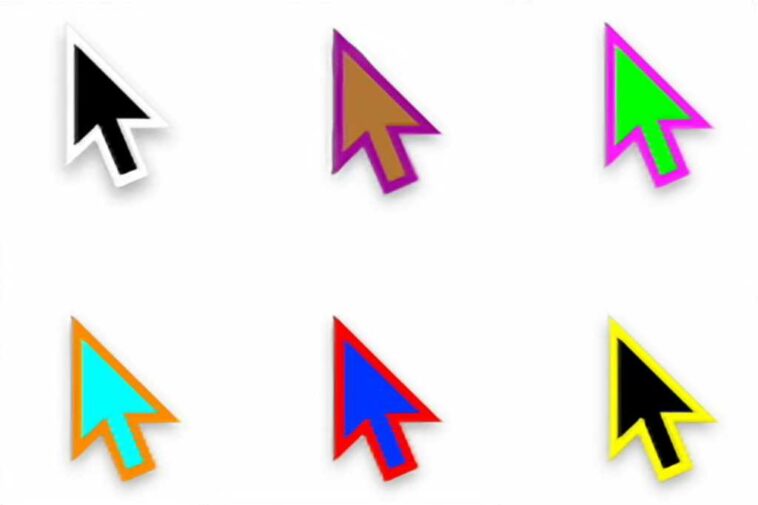El cursor de la Mac (Apple en realidad lo llama puntero) está diseñado con un contorno blanco y un relleno negro. Es una buena combinación, por lo que es fácil de detectar sin importar lo que esté en la pantalla. Pero hombre, es aburrido. En versiones anteriores de macOS, no puede cambiar el color del cursor sin utilizar una utilidad de terceros. Sin embargo, eso cambió en macOS Monterey.
Puede cambiar fácilmente los colores del cursor a algo que sea más fácil de captar con sus ojos o simplemente agregar un poco de estilo para reflejar su personalidad. El siguiente video muestra cómo se hace en macOS Monterey, pero debajo hay instrucciones para Monterey y macOS Ventura.
- Tiempo para completar: 5 minutos
- Herramientas necesarias: macOS Monterey o posterior
Configuración de accesibilidad
Fundición
Vaya a Preferencias del sistema (macOS Monterey) o Configuración del sistema (macOS Ventura, que se muestra arriba) y haga clic en Accesibilidad.
Seleccionar pantalla
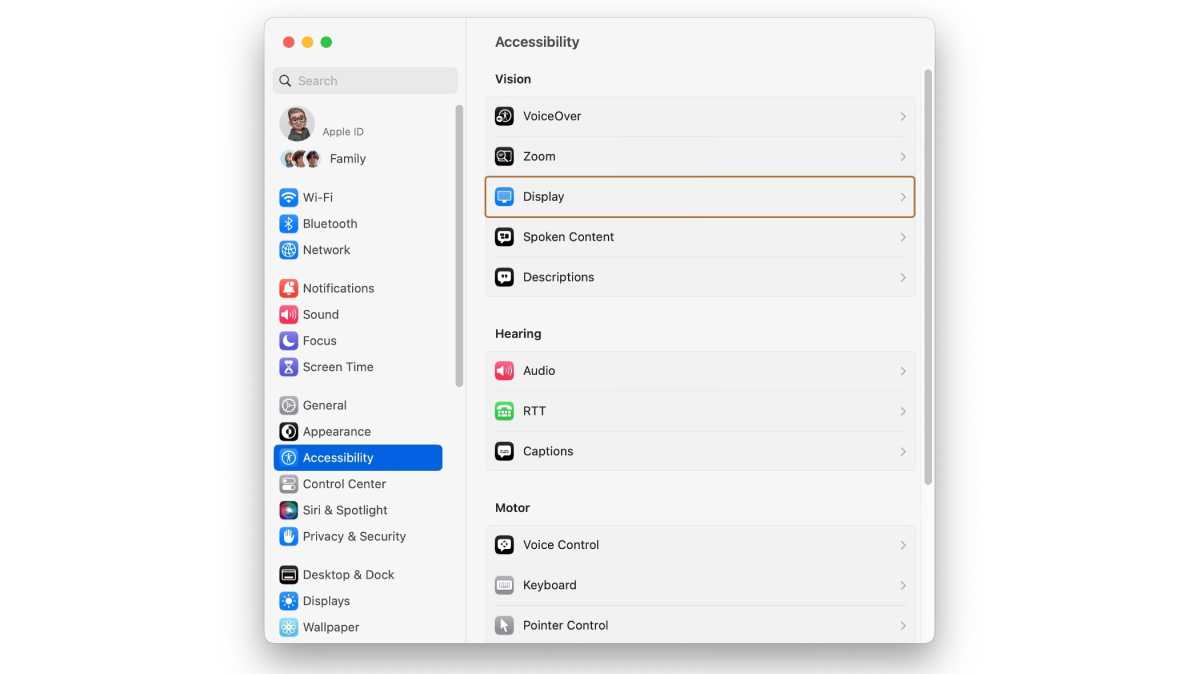
Fundición
macOS Monterrey: En la columna de la izquierda, busque la sección Visión y seleccione Mostrar.
macOS Ventura: En la sección principal, busque la sección Visión y seleccione Mostrar (mostrado anteriormente).
Configuración del puntero
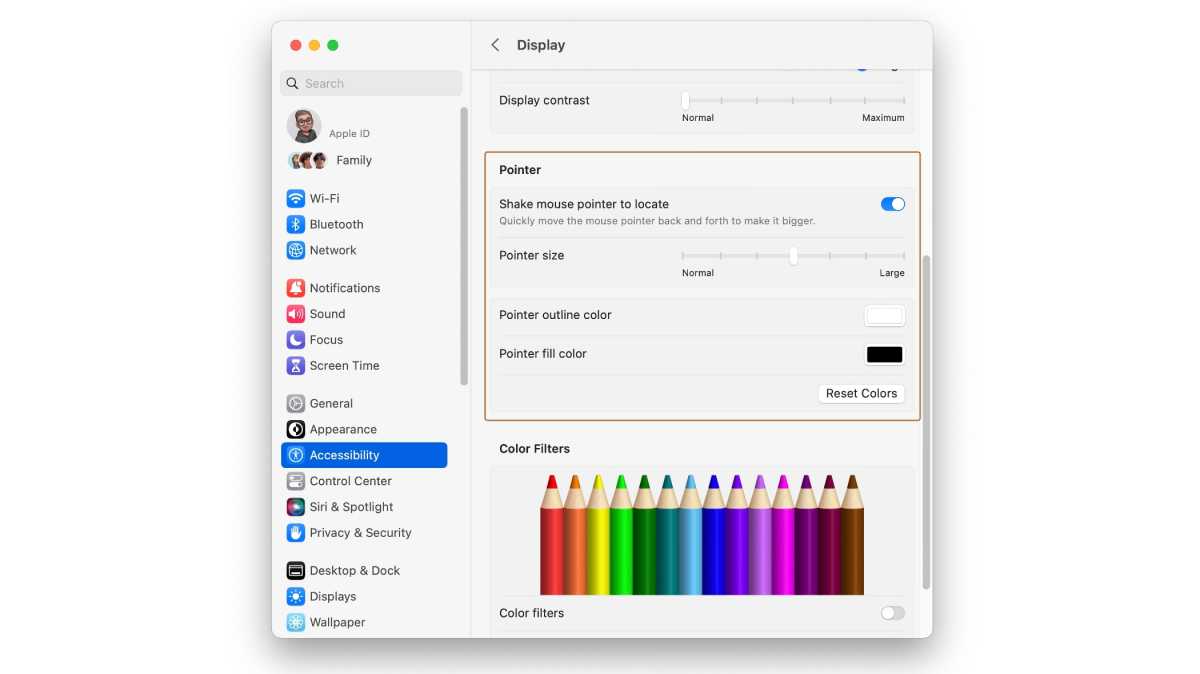
Fundición
macOS Monterrey: Clickea en el Puntero pestaña en la sección de la derecha.
macOS Ventura: Desplácese hacia abajo hasta el Puntero sección (que se muestra arriba).
Selecciona tus colores

Fundición
macOS Monterey y Ventura: Encontrará dos configuraciones aquí, Color del contorno del puntero y Color de relleno del puntero. Haga clic en el botón de muestra de color junto a cada configuración y aparecerá la paleta de selección de colores. Seleccione los colores que desee. Si desea volver al blanco y negro predeterminados, haga clic en el Reiniciar botón.
Cierra Preferencias/Configuración del sistema cuando hayas terminado.